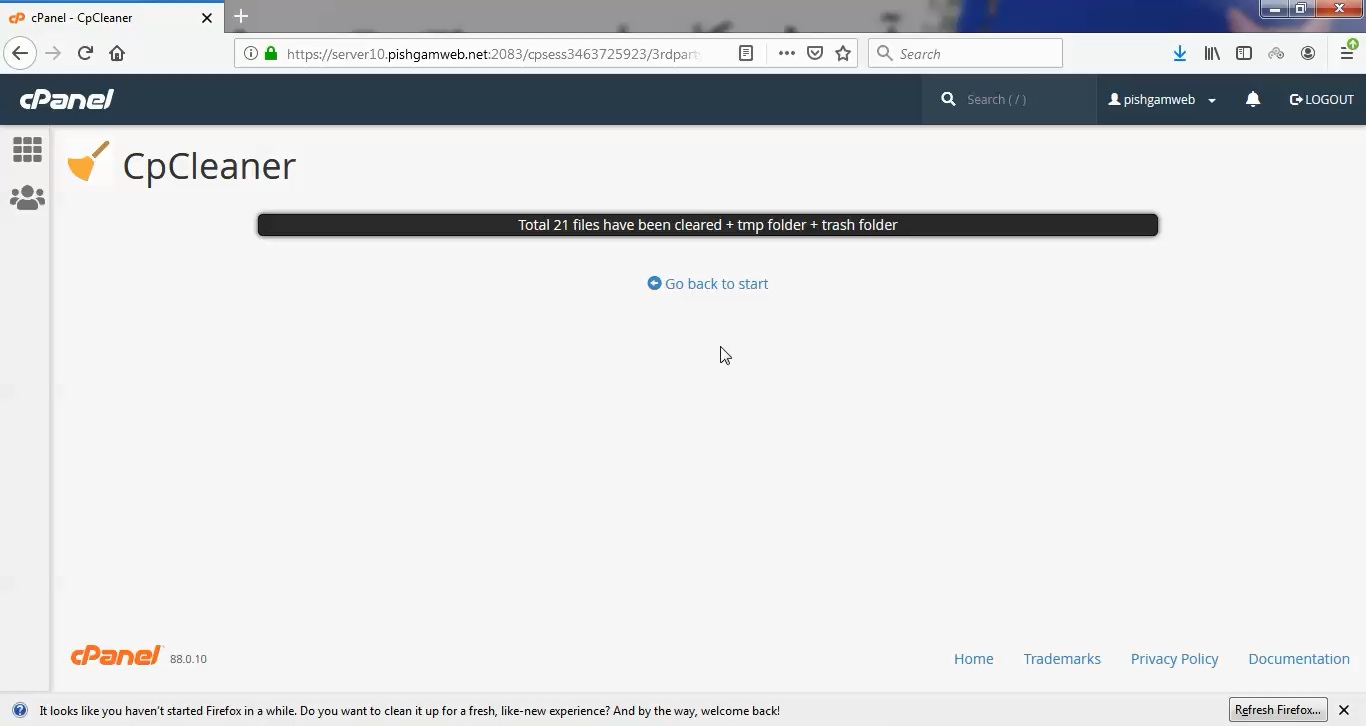آموزش کار با CpCleaner در cpanel

دوستان عزیز پیشگام وبی امیدوارم که حالتون خوب باشه ، امروز با آموزش کار با CpCleaner در cpanel خدمتتون هستیم و امیدوارم توضیحاتی که در این مطلب و یا در انتها مطلب که بصورت فیلم قرارداده شده بتونه به شما کمک کنه و هر روز بیشتر پیشرفت کنید.
خوب اصلا این قسمت به چه دردی میخوره کجا بهش نیاز داریم و در کل کاربردش چی هست؟
یک ابزار بسیار مفید که مدیر هاست در سی پنل به کاربران خود ارائه میدهد با کمک این ابزار شما امکان حذف فایلهای موقت ، سطل زباله را تنها با یک کلیک خواهید داشت و هاست شما به میزان قابل توجهی خالی خواهد شد
این قسمت برای تغییر پسورد در سی پنل میباشد که با عنوان CpCleaner در قسمت Files موجود میباشد.
ابتدا وارد هاستمون داخل سایت پیشگام وب میشویم.
میتوانید از سایت پیشگام وب قسمت سرویس های من ، سرویس مورد نظر را انتخاب کرده و ورود به سی پنل را بزنید تا بصورت اتوماتیک وارد هاستتون بشید و همچنین میتوانید از لینک سایت خودتون ، البته اگر که دی ان اس های ( DNS ) پیشگام وب را درست ست کرده باشید و 24 ساعت گذشته باشد از طریق پورت 2082 و یا 2083 وارد بشید.
فقط نکته ای که هست و باید بهش توجه کنید ، اگر سایت را با http باز میکنید از پورت 2082 و اگر با https باز میکنید از 2083 استفاده کنید ، نمونه لینک در زیر مشخص شده است.
البته به این نکته توجه داشته باشید که باید جای آدرس سایت ما آدرس سایت خودتان را وارد کنید.
راه آخر جهت لاگین هم در صورتی که دی ان اس ها ( DNS ) را ست نکرده اید یا 24 ساعت از تنظیم آنها نگذشته است و دوست ندارید بطور مثال اطلاعات ناحیه کاربری رو به طراح بدید استفاده از لینک پیشفرض پیشگام وب هست که در زمان خرید هاست برای شما ارسال شده و اگر هم نتونستید پیدا کنید میتوانید تیکت بدهید تا به شما داده شود ، پایین هم میتوانید نمونه لینک رو مشاهده کنید.
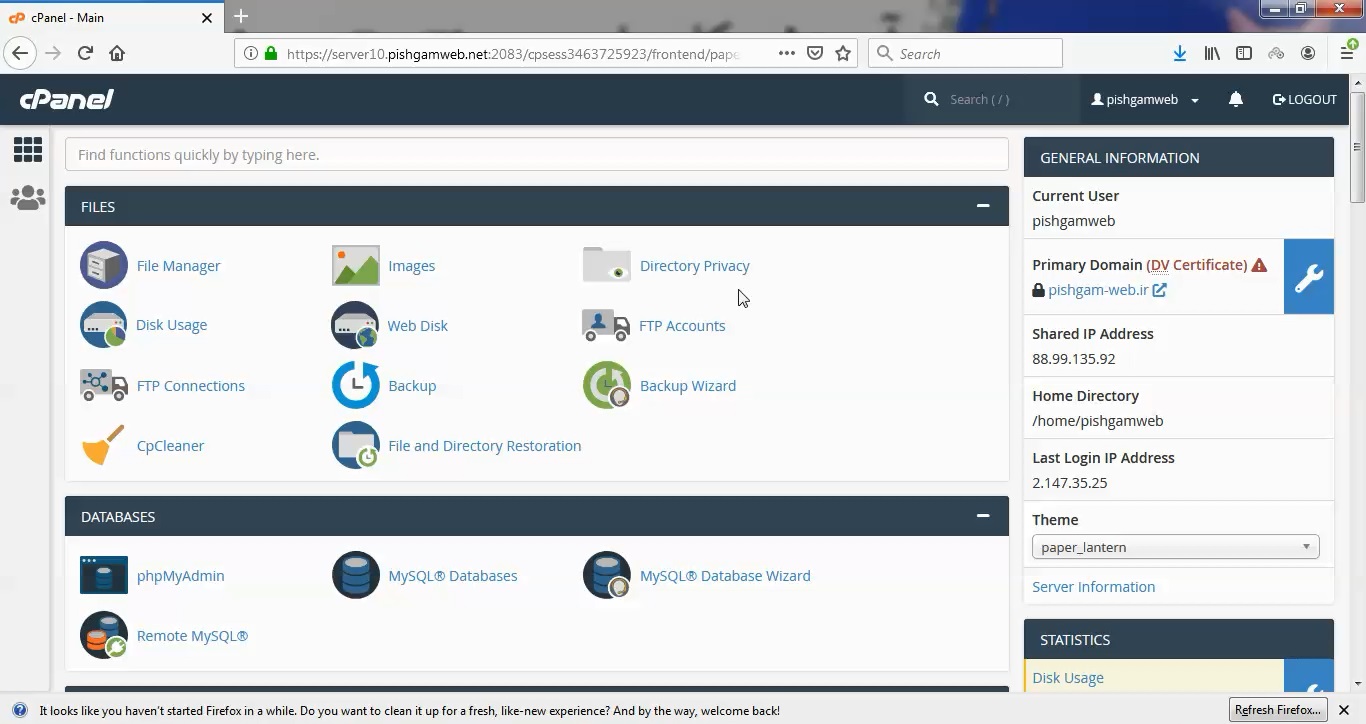
در صفحه اصلی هاست از قسمت فایل روی گزینه CpCleaner کلیک کنید.
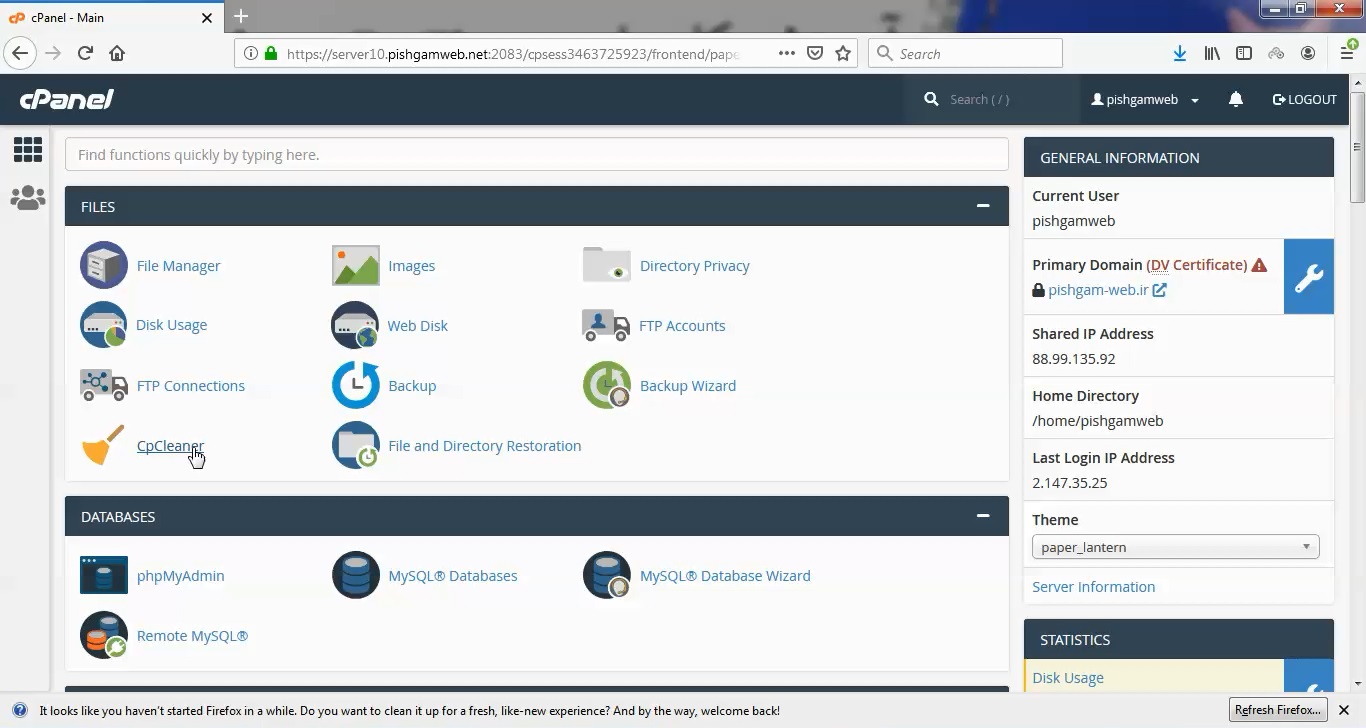
در صفحه باز شده روی گزینه start new scan کلیک کنید.
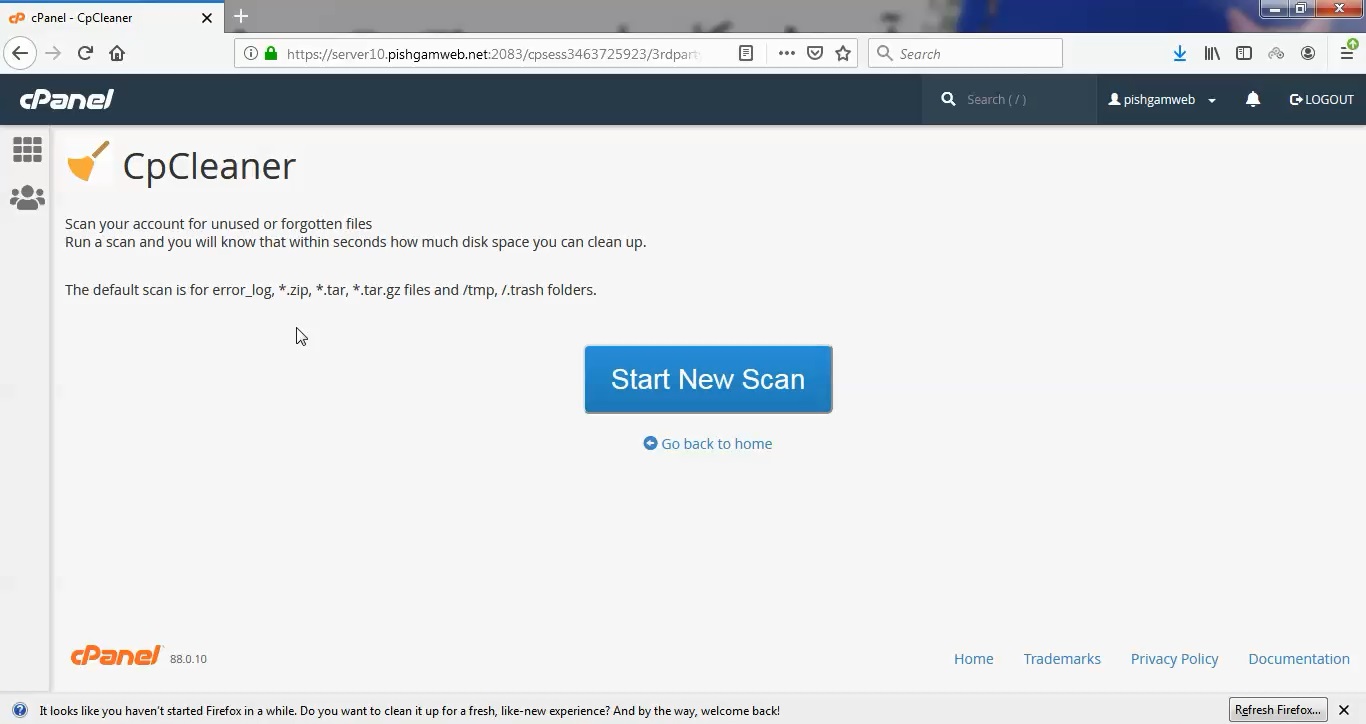
در قسمت totall size مقدار فضای مصرفی مشخص میباشد.
پیشنهاد میشود قسمت error log پاک نگردد پس تیک آن را بر میداریم.
در قسمت دوم که با zip مشخص شده تمام فایل های زیپ داخل هاست مشخص شده که میتوانید پاک کنید ، بطور مثال ما افزونه اپلود و سپس اکسترد کرده ایم سپس فایل اصلی را حذف نکرده ایم در اینجا میتوانیم بصورت کلی اینکار را انجام دهیم.
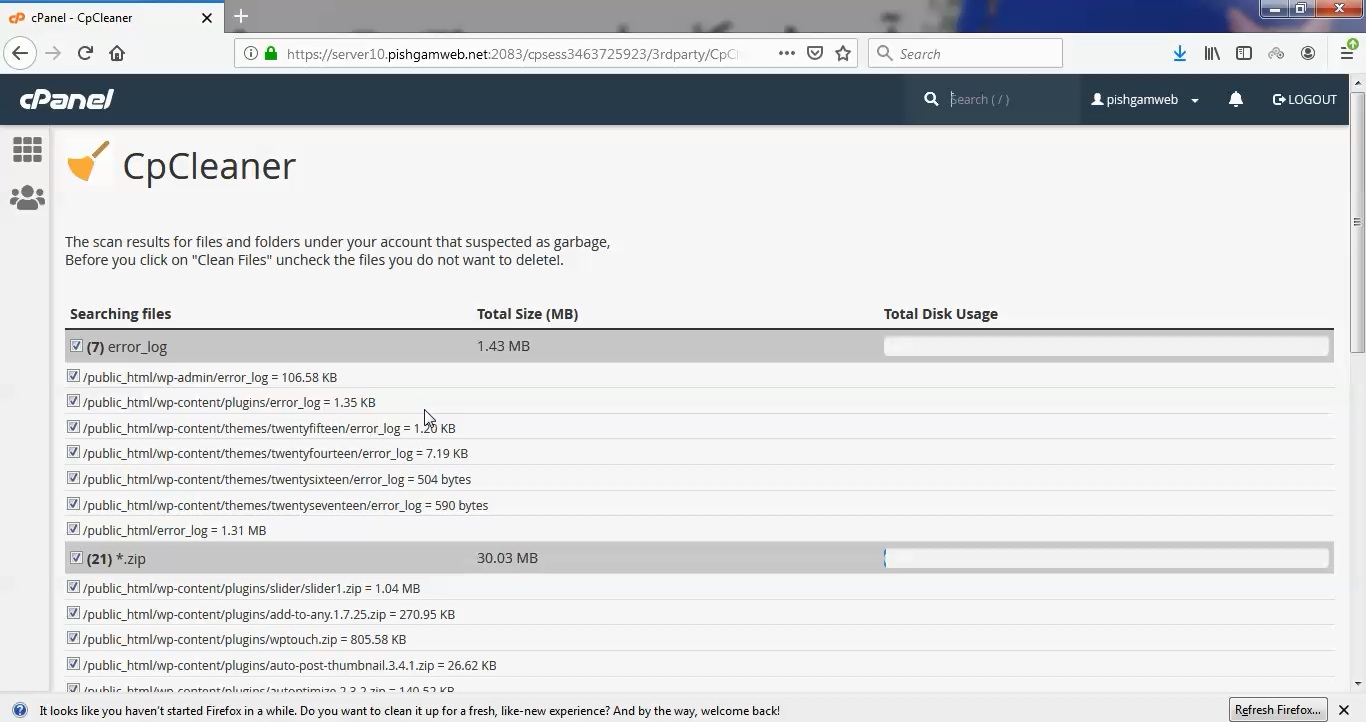
روی گزینه clean files کلیک کنید.
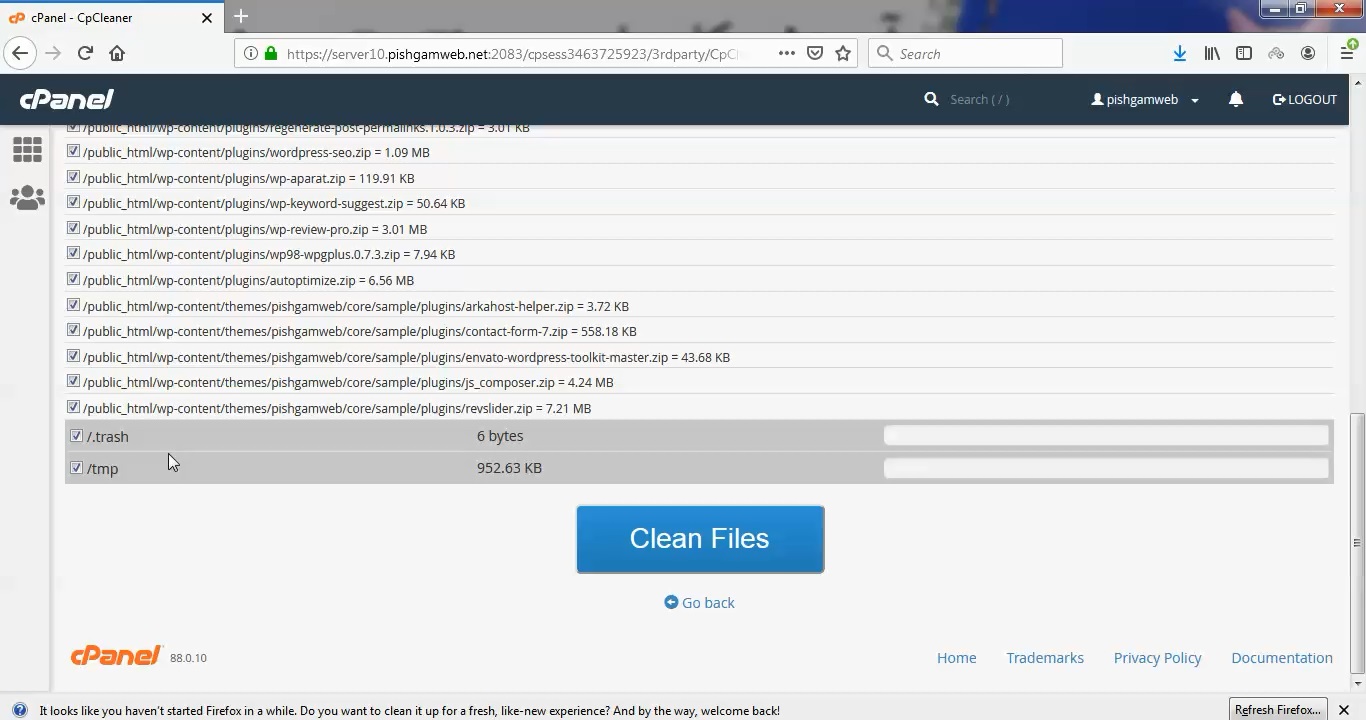
سپس برای تائید روی گزینه ok کلیک کنید.
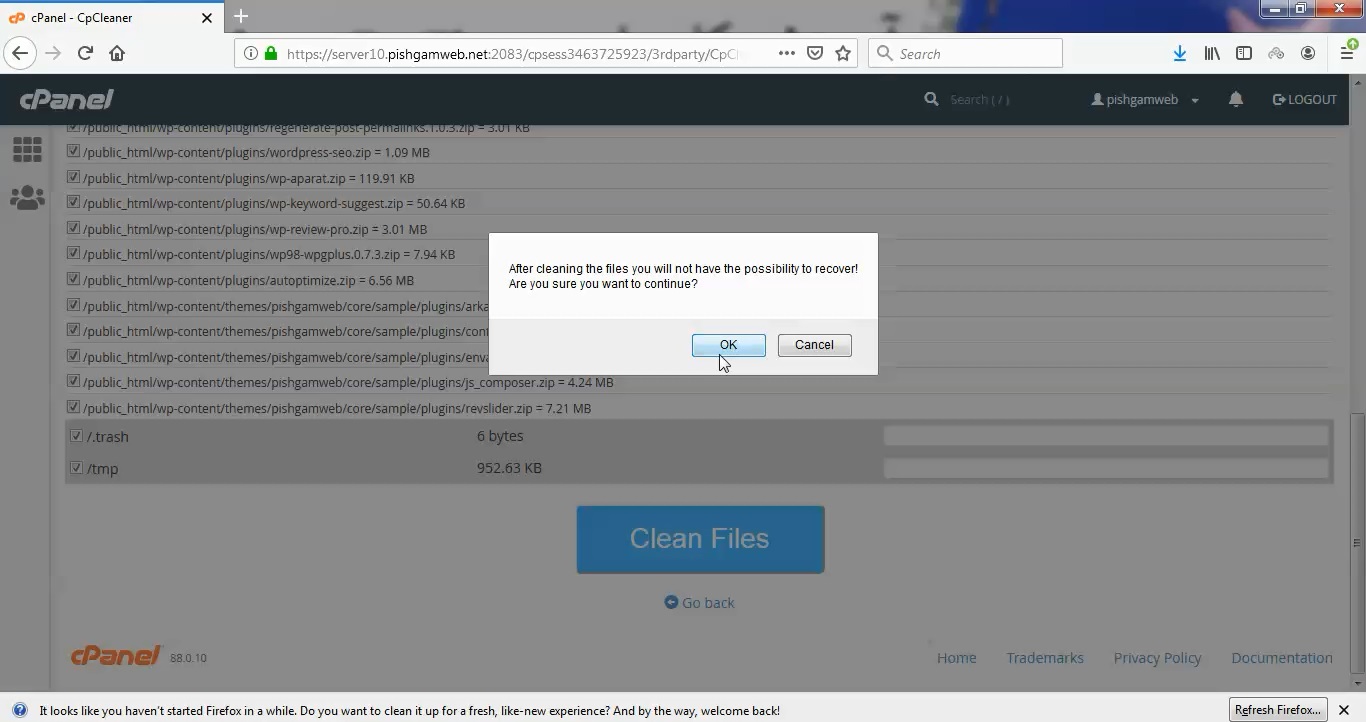
بعد از انجام برای برگشت گزینه گو بک تو استارت را بزنید.
برای اطمینان از حذف موارد انتخاب شده مجدد روی استارت نیو اسکن کلیک میکنم.
در تصویر کامل مشخص هم که موارد انتخابی حذف گردیده است.
مشاهده فیلم آموزشی از سایت آپارات
برای دانلود فیلم آموزش از قسمت تنظیمات روی گزینه دانلود کلیک کرده و کیفیت مد نظر خود را انتخاب کنید تا فیلم آموزش دانلود گردد.
نکته : هر چقدر که عدد این قسمت بیشتر باشد ، کیفیت فیلم دانلودی بالاتر خواهد بود.
آموزش های ابتدایی :
دوستان عزیز آموزش که خدمتتون ارائه کردیم از سری آموزش های ابتدایی پیشگام وب هست و این آموزش جزو پایه ای ترین آموزش های سایت هست امیدوارم که آموزشممون کامل باشه.
منتظر نظرات و پیشنهادات شما در قسمت دیدگاه های سایت هستیم.